Gehen Sie wie folgt vor, um die Texteigenschaften der Beschriftungen und Kantenmaße von Untereinheiten eines Raumflächennachweises festzulegen.
- Doppelklicken Sie auf den zerlegten Raum.
- Wählen Sie auf der Eigenschaftenpalette die Registerkarte Darstellung.
- Überprüfen Sie in der Kategorie Allgemein, ob für Darstellungskomponente *KEINE* ausgewählt wurde.
- Wählen Sie für Darstellung gesteuert von den Eintrag Dieses Objekt. Anmerkung: Um die Änderungen auf alle Raumflächennachweise in der Zeichnung anzuwenden, wählen Sie Zeichnungsvorgabe-Einstellung. Um die Änderungen auf alle Raumflächennachweise mit diesem Stil anzuwenden, wählen Sie Raumstil: <Stilname>.
- Überprüfen Sie, ob für Darstellung Flächennachweis ausgewählt ist.
- Erweitern Sie bei Bedarf Objektdarstellungseigenschaften
 Erweitert.
Erweitert. - Klicken Sie auf
 Berechnungsnachweis.
Berechnungsnachweis. 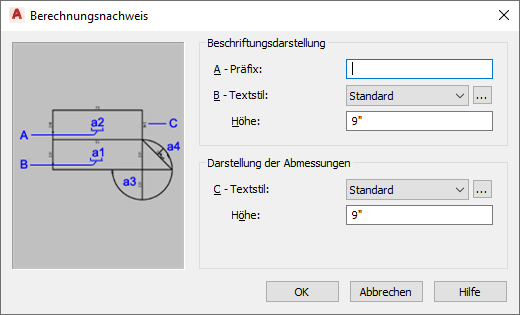
- Definieren Sie unter Beschriftungsdarstellung die Präfixeinstellungen:
Was möchten Sie tun… Aktion… Anzeigen eines Präfix für die Nummern der Raumunterteilungen Geben Sie ein Präfix ein. Ändern des Textstils für die Nummern der Raumunterteilungen Wählen Sie entweder in der Liste einen Textstil, oder klicken Sie auf Durchsuchen, und erstellen Sie einen neuen Textstil. Ändern der Höhe für die Nummern der Raumunterteilungen Geben Sie einen Wert für die Höhe ein. - Definieren Sie unter Darstellung der Abmessungen die Kantenmaßeinstellungen:
Was möchten Sie tun… Aktion… Ändern des Stils des Kantenmaßes Wählen Sie entweder in der Liste einen Textstil, oder klicken Sie auf Durchsuchen, und erstellen Sie einen neuen Textstil. Ändern der Höhe der Kantenmaße Geben Sie einen Wert für die Höhe ein. - Klicken Sie auf OK.